реклама
Какво ще се случи, ако вашата конзола за игра или компютър умре? Трябва ли да рестартирате всички игри, които играете от нулата? Това може да бъде изключително отвратително, особено ако играете много дълга игра и сте задълбочени в нея. Точно както трябва да архивирате личните си документи, най-вероятно ще искате да осигурите резервно копие на вашите запазени игри, за да не загубите напредъка си.
Тази облачна синхронизация има и други предимства. Можете да започнете игра на една конзола или компютър и да продължите да я играете на друго устройство, като поддържате напредъка си по целия път, без да се налага данни за ферибот напред и назад на USB устройства Как да прехвърлите вашия Xbox 360 профил и други данни към USB флаш устройствоЗнаете ли, че можете да използвате всяко USB устройство с капацитет между 1GB и 16GB като памет за вашия Xbox 360? Веднъж форматирани и подготвени можете да прехвърляте профили, игра ... Прочетете още . Ако искате да се върнете към игра след няколко години - или ако излезе нова игра, която използва стари спестявания на играта, както направиха игрите Mass Effect - вашата запаметена игра ще бъде запазена и ще ви чака онлайн.
Настройване на облачни спестявания на конзоли
Голяма част от тази статия ще се отнася за спестяванията на компютърни игри, тъй като компютърните геймъри имат толкова по-голяма гъвкавост. Потребителите на Xbox 360 и PlayStation 3 обаче имат възможност да съхраняват и запазените си игри в облака. Разликата е, че има само един начин да направите това на всяка конзола. За това ще ви трябва Xbox LIVE Gold или PlayStation Plus акаунт.
В Xbox 360 отворете екрана с настройки, изберете System, изберете Storage и изберете Cloud Saved Games, за да конфигурирате спестяването в облак. Консултирайте се с официалния сайт на Xbox на Microsoft за повече подробни подробности относно всички изисквания и ограничения.
В PlayStation 3 отворете Game -> Saved Data Utility -> Online Storage, за да настроите синхронизиране на облачно записване. Консултирайте Официалният сайт на PlayStation на Sony за повече подробности относно това, което прави всяка опция.
Wii U на Nintendo не предлага облачно синхронизиране за запазени игри. И двете Xbox One PS4 срещу Xbox One: 5 причини да купите Xbox OneТази година E3 се почувства почти така, сякаш свърши, преди да започне. Въпреки че конференцията продължава дни, Microsoft и Sony направиха своите съобщения преди отварянето на вратите, показвайки не само хардуер, но и ... Прочетете още и Плейстейшън 4 PS4 срещу Xbox One: 5 причини да закупите PS4E3 2013 бележи момента, когато следващото поколение наистина започна, като и трите претендента - PlayStation 4 (PS4), Xbox One и Wii U - се разкриха изцяло. Wii U вече е на ... Прочетете още ще предлагат такива функции и те се надяваме да бъдат интегрирани още по-безпроблемно.
Играйте игра с интегрирана синхронизация
Много игри синхронизират собствените си данни за запис в облака, особено по-новите. Услугата Steam на Valve предлага функция Steam Cloud, която използват много игри. Steam Cloud позволява на игрите да синхронизират своите запаметени файлове и да ги съхраняват онлайн с вашия акаунт в Steam. За разлика от конзолите, не е необходимо да плащате за абонамент, за да използвате тази функция.
В Steam можете да проверите за игри, които поддържат Steam Cloud, като го потърсите в изглед на списък или проверите дали страницата им в Steam Store докосва функцията за запазване на облака.
За игри, които не са Steam, може да искате да направите бързо търсене в мрежата, за да видите дали играта синхронизира вашите спестявания онлайн.
Свържете играта Запазване на папки към облачно съхранение
Много по-стари компютърни игри бяха пуснати в епоха, когато интернет връзките бяха по-бавни и функциите за синхронизиране в облак не се очакваха. Те просто ще запишат своите файлове с игри в папка на вашия компютър.
За да заобиколите това, можете да опитате да създадете специална символна връзка на вашия Dropbox, Google Drive или SkyDrive Dropbox vs. Google Drive vs. OneDrive: Кое съхранение в облак е най-доброто за вас?Променихте ли начина, по който мислите за облачното съхранение? Популярните опции на Dropbox, Google Drive и OneDrive са се присъединили и от други. Ние ви помагаме да отговорите коя услуга за съхранение в облак трябва да използвате. Прочетете още папка. (Обърнете внимание, че този трик не работи, ако използвате SkyDrive в Windows 8.1). Настройте връзка към папката за запазване на играта в папката си за облачно съхранение и услугата ще бъде подведена да синхронизира папката за запазване на играта. Можете да настроите символни връзки на няколко компютъра по един и същи начин - вашите файлове за запис ще се синхронизират между двата.
За да направите това, можете да използвате всеки инструмент, който ви позволява да създавате символни връзки Как да синхронизирате всяка папка към SkyDrive и как да използвате SkyDrive в Windows XPНовият SkyDrive на Microsoft е чудесно влизане във войните за съхранение в облака - той се конкурира с пръсти до Droebox, Google Drive и останалите. Тя обаче има някои ограничения. Ще ви покажем как да преодолеете тези ... Прочетете още , дори командата mklink, включена в Windows. Но с помощта GameSave Manager ще бъде най-лесният вариант - той знае къде много игри запазват своите файлове, а функцията Sync & Link ще ви позволи лесно да настроите това.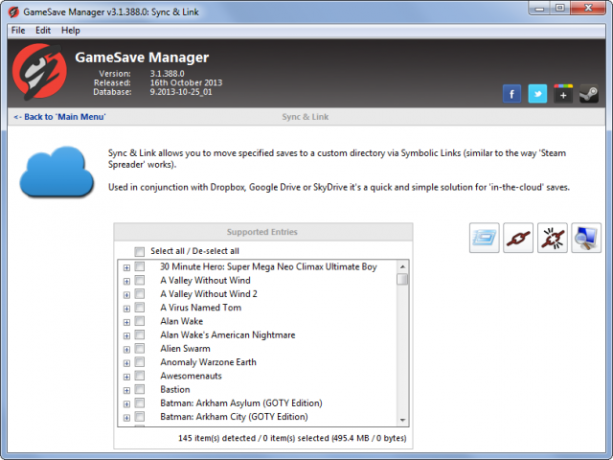
Синхронизирайте директно вашата папка за запазване на играта
Вместо да се забърквате със символни връзки, може да искате да използвате различен тип услуга за съхранение в облак, която не ги изисква. Например услуги като SugarSync и криптираното SpiderOak ви позволяват да изберете всяка папка на вашия компютър и да я синхронизирате. Това ви позволява просто да изберете вашата папка за запазване на играта, без да се забърквате със символни връзки.
Ще трябва да знаете къде всяка игра запазва своите файлове, за да направите това обаче. Най-добрият начин да намерите тази информация е с търсене в мрежата, въпреки че Запазване на локациите на играта Wiki прави опит да обедини голяма част от тази информация на едно място.
GameStow е по същество услуга, която ще направи това за вас. Той предлага1 GB безплатно пространство за съхранение и автоматично ще открие много игри и ще ги синхронизира. Можете да изберете да синхронизирате всяка папка, което ви позволява да синхронизирате дори игри, които не може да открие. 1 GB място е малко, така че ако искате да съхранявате повече файлове за съхранение на игри, може да искате да използвате по-малко специализирана услуга за съхранение в облак като тези, които споменахме по-горе. Те предлагат повече свободно място, но не са предназначени само за геймъри.

Архивирайте автоматично запаметяване на файлове
Вместо да синхронизирате всички промени веднага, може да искате просто да правите редовни архиви. Например, можете да използвате GameSave Manager за настройка на архивираните файлове за архивиране по график. GameSave Manager ще се изпълнява в посоченото от вас време, архивирайте запаметените файлове на избраните от вас игри и ги поставя навсякъде. Можете да изберете GameSave Manager да постави архивните файлове в папка за облачно съхранение и услугата по избор ще ги синхронизира нормално.
Този трик няма да синхронизира незабавно вашите игри за запазване, но ще гарантира, че винаги имате разумно актуализирани резервни копия, само в случай че компютърът ви умре. Той също така ще ви позволи да архивирате вашите файлове за запис услугата SkyDrive на Windows 8.1 Как да поддържате вашите файлове синхронизирани с SkyDrive в Windows 8.1Съхраняването на данни от разстояние и синхронизирането им на устройства никога не е било толкова лесно, особено ако използвате Windows 8.1. SkyDrive получи значителна актуализация, като подобри интеграцията си с Windows и добави интересни нови Характеристика. Прочетете още , докато символичният трик за връзка по-горе вече не работи.
Ако играете игра, вероятно ще искате да използвате облачно синхронизиране за запаметените си файлове. Полезно е, ако го възпроизвеждате на няколко устройства, но също така е полезно да се уверите, че ще имате резервно копие на играта си спестява за всеки случай. За щастие това с времето става все по-интегрирано с нови конзоли и услуги като Steam, Battle.net и Origin. В идеалния случай вашите игри за запазване трябва да се синхронизират на заден план, без дори да се налага да мислите за това и ние се приближаваме към този ден.
Имате ли някакви други трикове за запазване на вашите игра спаси в облака? Оставете коментар и ги споделете!
Кредит за изображение: Хория Варлан на Flickr, Seyi Ogunyemi на Flickr
Крис Хофман е технологичен блогър и всеобщ технологичен наркоман, живеещ в Юджийн, Орегон.


